问题导读
1、如何用命令行工具创建虚拟机?
2、如何停止、暂停和清除虚拟机?
3、如何用命令管理VM的生命周期?

OpenStack是一个基于行业的开源云管理平台。人们可以使用OpenStack,轻松构建公共云、私有云或混合云。由于这个平台具有纯粹的开放性,包括Red Hat、Rackspace、IBM和惠普在内的各大IT厂商都看好其前景,积极推动OpenStack的发展。
OpenStack中有两种不同的界面用来管理云资源。一个是通过Horizon(https://github.com/openstack/horizon/),这是基于Web的OpenStack仪表板;另一个就是通过OpenStack命令行接口(CLI)。
我在本教程中将演示如何从命令行,在OpenStack上创建或终止虚拟机。这个过程是在Havana版本的OpenStack中进行测试的。至于像OpenStack Folsom这些早期的OpenStack版本,你只要将本教程所用的命令行中的 neutron 换成 quantum 即可。
姑且假设部署的一套OpenStack系统已在某处构建并运行起来。我要使用OpenStack CLI客户程序,在现有的OpenStack系统上管理虚拟机。
安装OpenStack CLI客户程序
第一步就是安装必要的OpenStack命令行客户程序:
在Debian、Ubuntu或Linux Mint上,执行这个命令:
- $ sudo apt-get install python-pip $ sudo pip install python-novaclient python-keystoneclient python-neutronclient
在CentOS、Fedora或RHEL上,执行这个命令:
- $ sudo yum install python-pip $ sudo pip install python-novaclient python-keystoneclient python-neutronclient
设定环境变量
为了能够使用OpenStack CLI客户程序,你就要设定必要的环境变量。为此,创建一个名为openrc.sh的脚本,如下所示。
- $ sudo vi openrc.sh export OS_USERNAME=dan export OS_PASSWORD=my_password export OS_TENANT_NAME=demo export OS_AUTH_URL=http://192.168.10.10:5000/v2.0
在上述脚本中,OS_USERNAME/OS_PASSWORD是OpenStack用户名及密码。OS_TENANT_NAME是所创建的项目的名称。OS_AUTH_URL是Keystone端点的URL。Keystone是一项OpenStack服务,负责不同的OpenStack组件之间的身份验证。你应该把192.168.10.10换成所部署的系统中运行OpenStack Keystone的那个主机的IP地址。
现在,运行openrc.sh,设定环境变量,如下所示。
复制代码
这时候,你可以准备运行OpenStack命令行客户程序了。确认你在运行时没有遇到任何错误:
复制代码
它显示内容为空的结果,这意味着一切都正常。
构建网络
现在,你可以准备构建一个连接虚拟机的网络了。
创建一个名为 xmodulo 的新网络。
- $ neutron net-create xmodulo
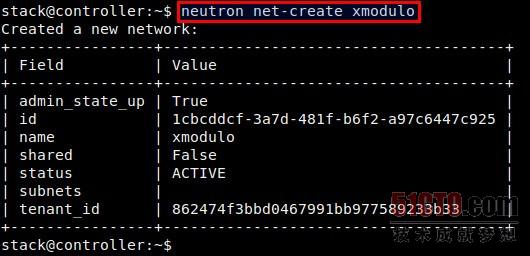
创建一个名为 xmodulo_subnet 的新子网,并将其添加到刚构建的那个网络。
- $ neutron subnet-create xmodulo 10.0.0.0/24 --name xmodulo_subnet
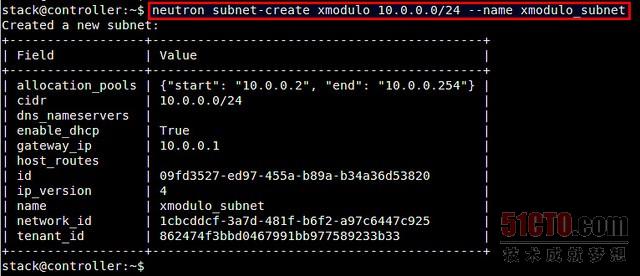
检查可用网络列表,确认该网络已成功构建。
复制代码

在输出结果中,要记下你所构建的网络的 ID (编号)。之后你创建虚拟机时,要用到这个编号。
启动虚拟机
在创建并启动虚拟机之前,你首先要知道几个信息。
查明你想创建的那个虚拟机的类型。为此,运行下面这个命令。
复制代码
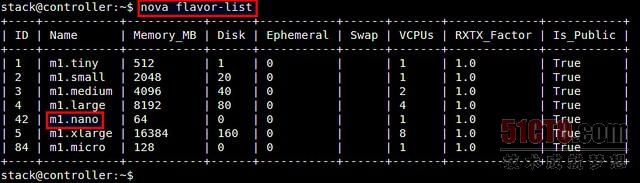
在该示例中,我准备选择最小的虚拟机类型 m1.nano ,它有64 MB内存、1个虚拟处理器(vCPU)、无磁盘。记下这个类型名称。
下一步,为你的虚拟机选择所要使用的虚拟机映像。为了列出所有可用的虚拟机映像,请使用这个命令:
复制代码

记下你想为虚拟机使用的那个映像的ID。
下一步,为你的虚拟机选择所要使用的安全组的类型。安全组为你的虚拟机决定了入站访问规则。想了解可用的安全组,请运行该命令:
复制代码
想检查 默认 安全组的访问规则,请使用这个命令:
- $ nova secgroup-list-rules default
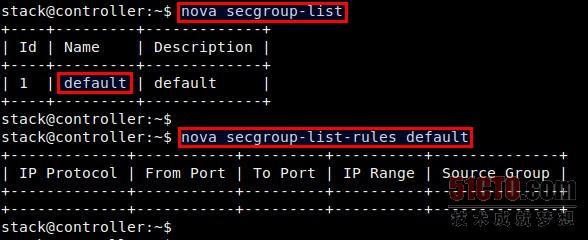
在该示例中,我准备为虚拟机选择名为 default 的安全组。该安全组里面正好没有规则。
最后,我们使用到目前为止所获得的信息,创建一个虚拟机。指定你已了解的虚拟机类型(--flavor)、虚拟机映像的ID(--image)以及网络的ID(net-id=)。把[vm-name]换成你虚拟机的名称,这个名称需要很独特。
- $ nova boot [vm-name] --flavor m1.nano --image d2b830be-3 7df-4fa9-90b2-91c472d19aaa --security-groups default -ni c net-id=1cbcddcf-3a7d-481f-b6f2-a97c6447c925
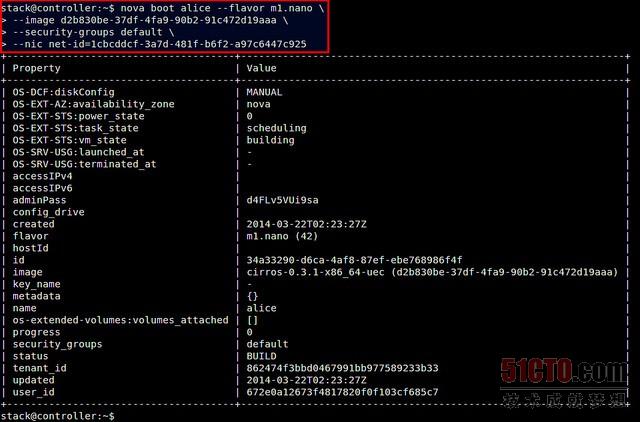
为了确认虚拟机已成功创建并启动,请运行这个命令:
复制代码

停止、暂停和清除虚拟机
当你停止运行某个虚拟机时,它完全关闭。另一方面,你暂停虚拟机时,它临时被冻结,随时可以从暂停状态重新启动。在这两种情况下,虚拟机映像仍留在OpenStack里面。
想停止虚拟机,运行这个命令:
复制代码
想暂停虚拟机,运行这个命令:
复制代码

如果你想从OpenStack清除已终停止虚拟机或已暂停虚拟机的映像,请使用这个命令:
复制代码


本文翻译自:How to manage VMs with OpenStack command line tools
|  /2
/2 